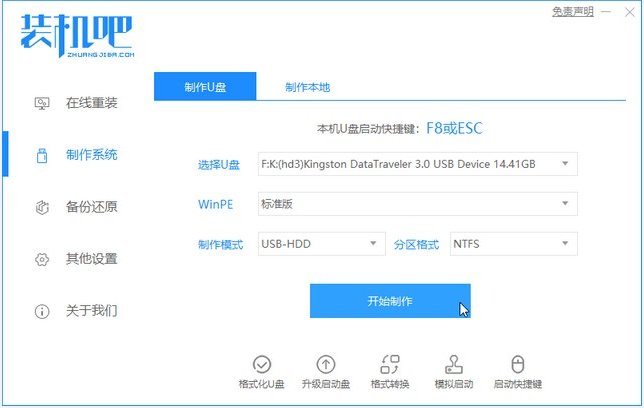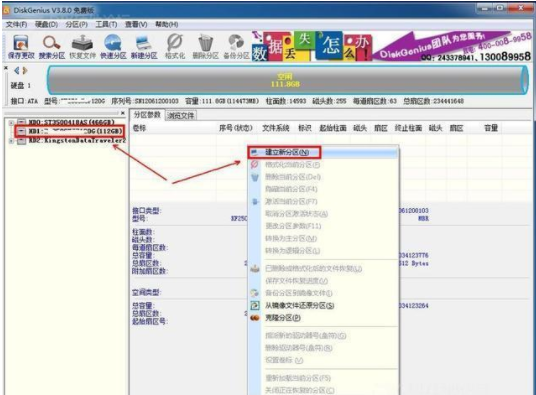- 编辑:飞飞系统
- 时间:2023-11-10
台式机、笔记本电脑上win10系统的安装,通常只需几个简单的步骤即可一键在线重装完成。如果部分电脑出现黑屏,无法进入系统,则无法使用一键在线安装。在这种情况下,需要其他有用的工具。互联网计算机和USB 闪存驱动器是两种工具。使用另一台可以上网的计算机创建USB启动并重新安装系统可以解决大部分此类问题。下面小编就来讲解一下使用U盘安装win10系统的流程。
准备之前:
(1)借朋友的电脑,下载飞飞系统重装软件和一个8G以上的空U盘。
(2)备份重要的桌面文件。一般进入PE系统找到我的电脑就可以复制重要文件。
(3) 知道计算机进入BIOS模式时按什么启动键,或者从U盘启动时按什么快捷键。
(4)参考制作USB系统盘启动教程:http://www.zhuangjiba.com/video/13444.html
当你准备好时:
(1)将U盘插入要安装系统的电脑,打开或重新启动电脑,快速按F12,然后按ESC等快捷键。一般情况下会自动弹出飞飞系统PE菜单页面。如果没有弹出,则需要进入BIOS模式修改U盘启动项。
(2)在小飞飞系统的PE菜单中选择1进入。如果1无法输入,则选择2进入PE系统。
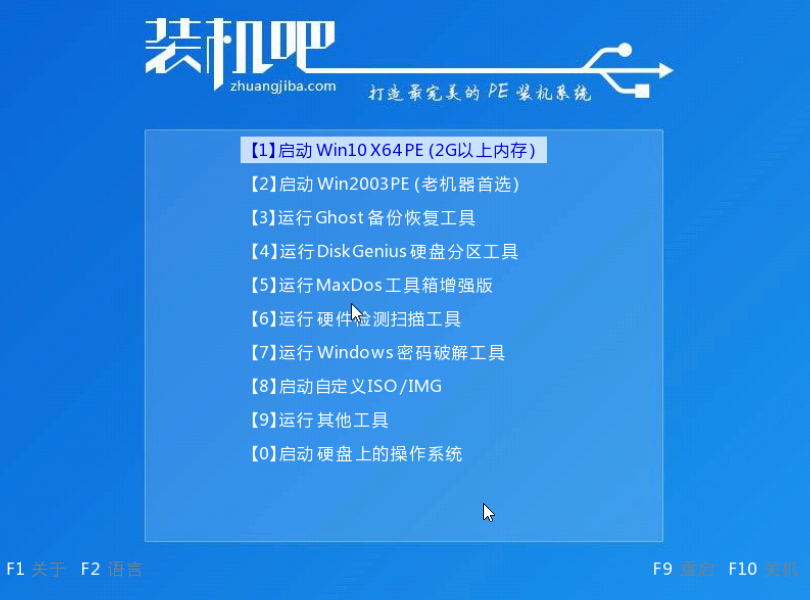
(3)进入飞飞系统PE界面,会自动弹出飞飞系统工具软件的镜像系统。选择win10专业版进行系统安装。一般情况下会默认下载到C盘。会提示正在安装下载的页面。
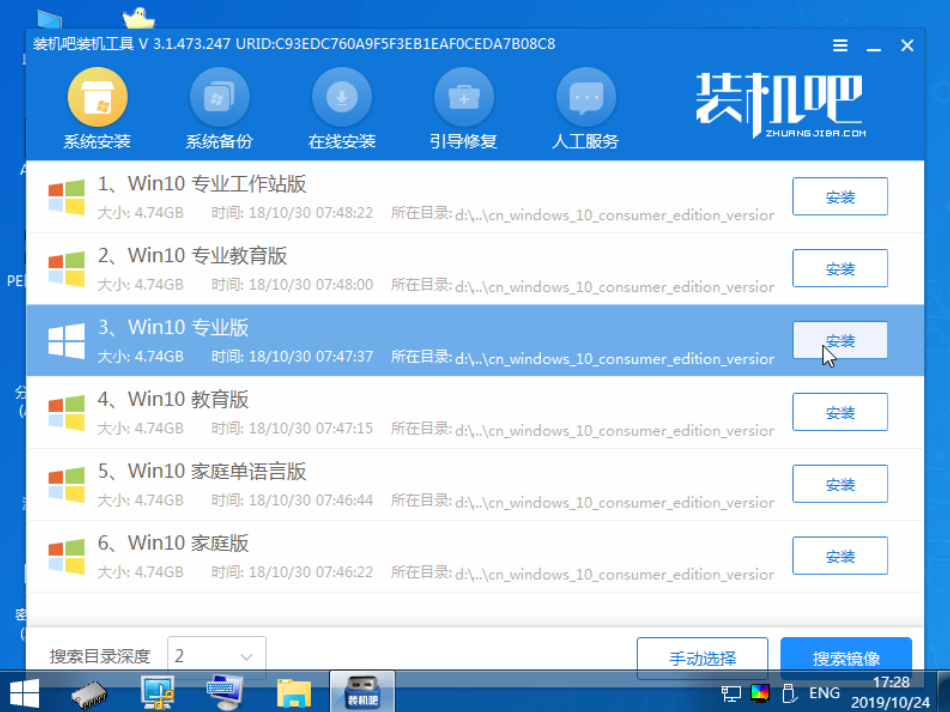
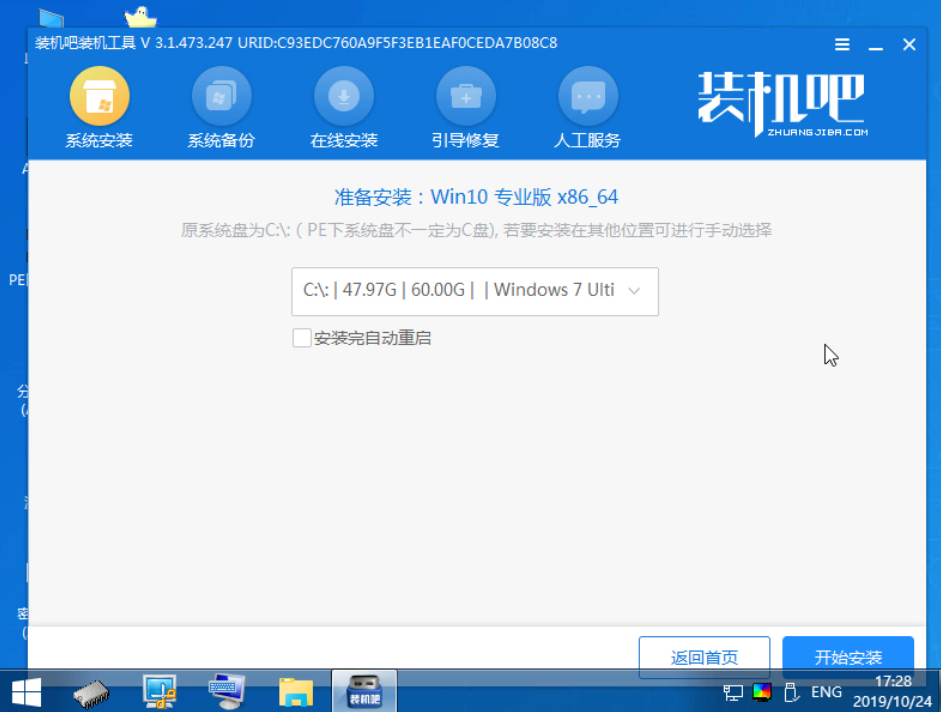
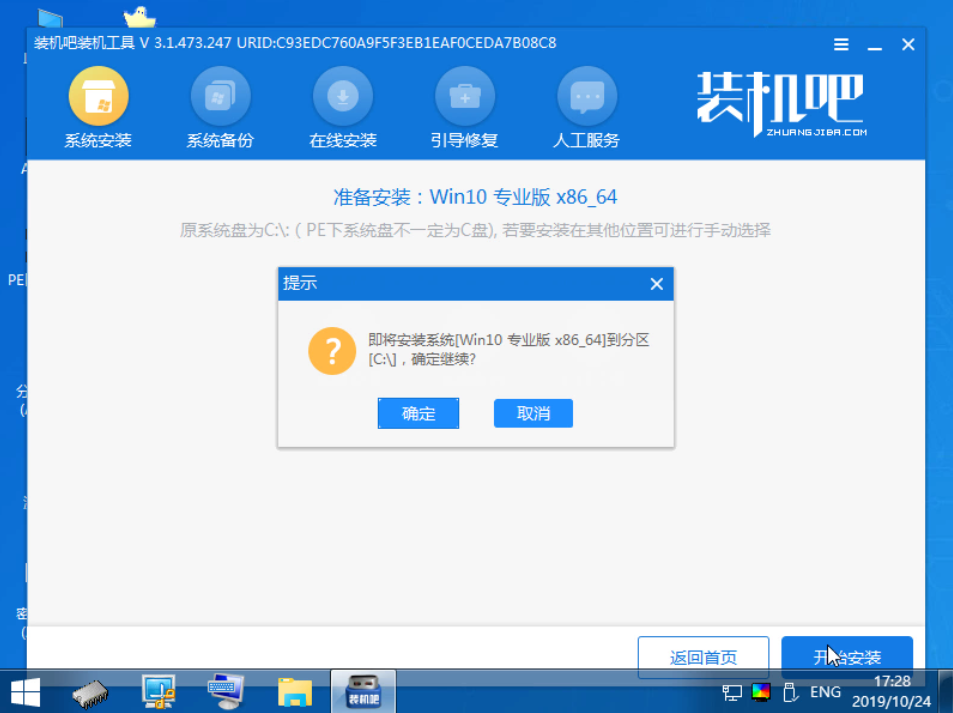
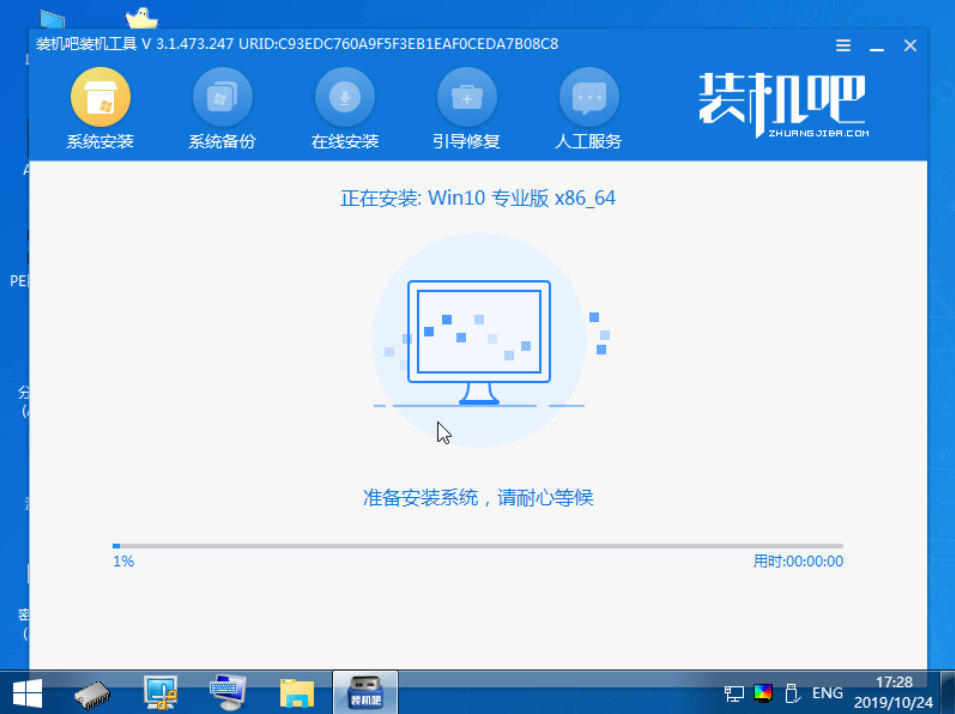
(4)耐心等待下载完成,当提示重启电脑时,先拔掉U盘,然后重启电脑。
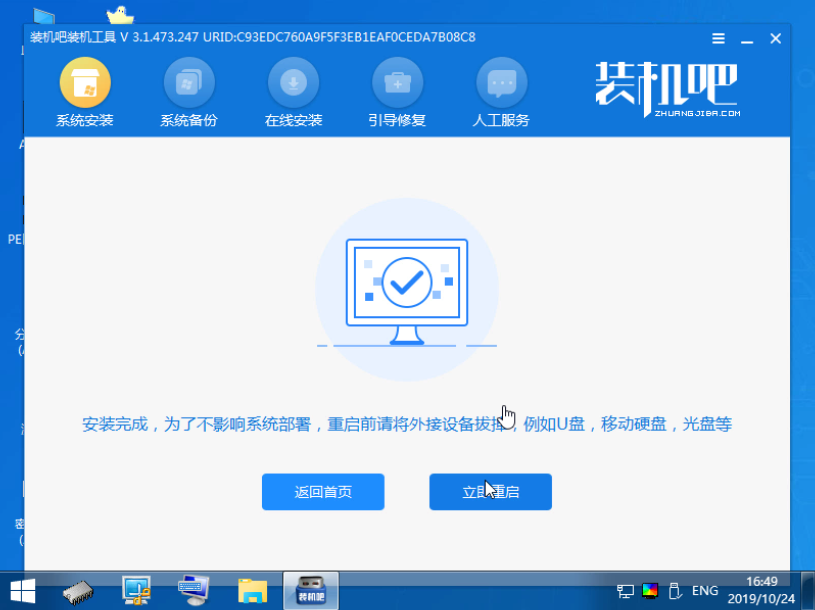
(5)等待系统和电脑部署完成,电脑即可进入新的win10系统界面。
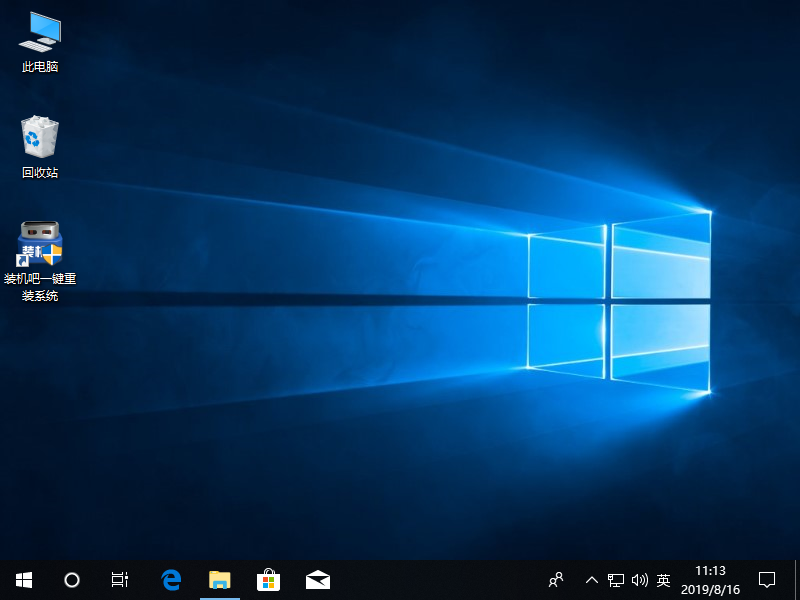
以上是电脑U盘安装win10专业版。您可以保存下来,下次查看。